무선 라우터를 사용하지 않고 직접 프린터와 스마트 기기를 연결하는 방법입니다.
연결하려는 프린터와 스마트 기기에 이러한 설정을 한 번만 지정하면 됩니다. Wi-Fi Direct를 비활성화 하거나 네트워크 설정을 기본값으로 복원하지 않는 이상, 이러한 설정을 다시 지정할 필요가 없습니다.
홈 화면에서  를 누릅니다.
를 누릅니다.
Wi-Fi Direct를 누릅니다.
설정 시작을 누릅니다.
기타 OS 장치를 누릅니다.
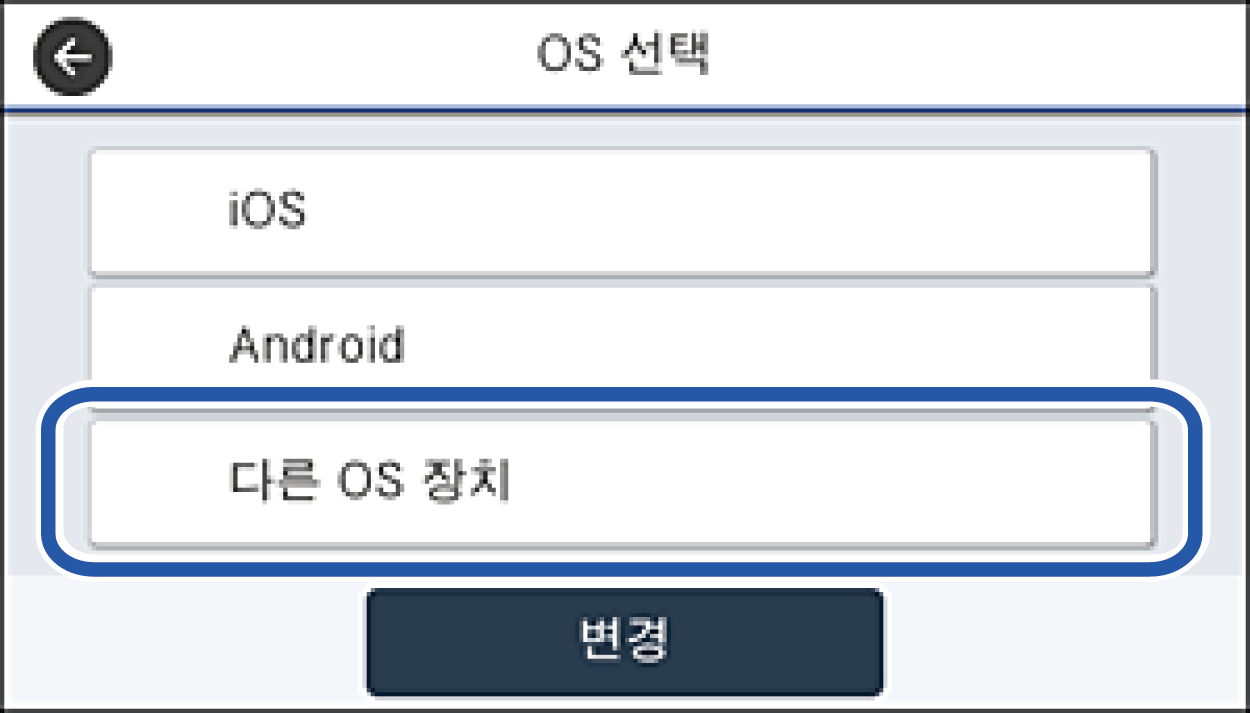
프린터의 Wi-Fi Direct에 대한 네트워크 이름(SSID) 및 비밀번호가 표시됩니다.
스마트 기기의 Wi-Fi 화면에서 프린터 제어판에 표시된 SSID를 선택하고 비밀번호를 입력합니다.
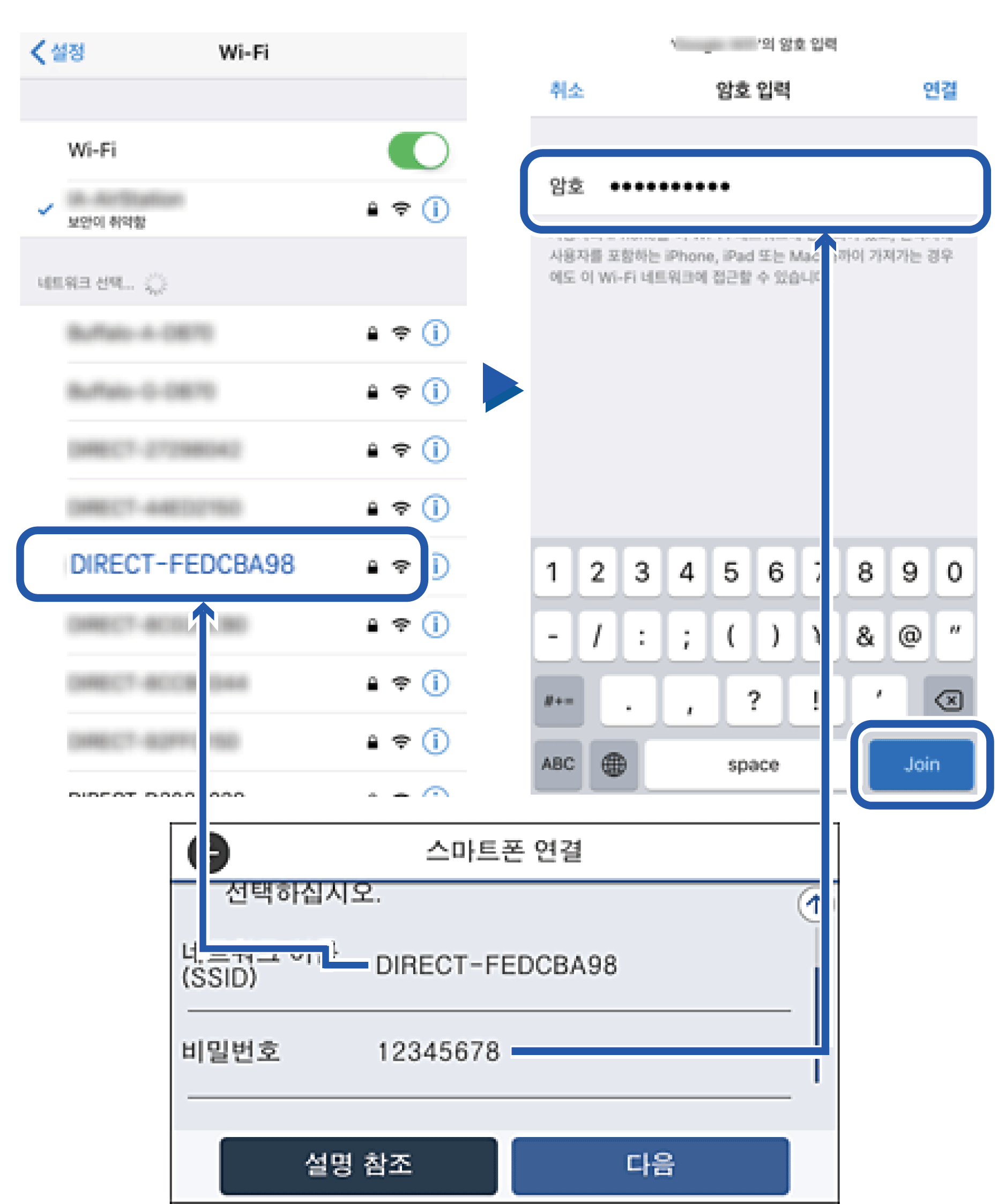
프린터 제어판에서 다음을 선택하십시오.
스마트 기기에서 Epson의 인쇄용 앱을 실행합니다.
Epson 인쇄 앱의 예제
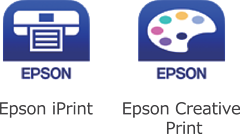
Epson의 인쇄용 앱 화면에서 프린터가 선택되지 않았습니다.를 누릅니다.
연결할 프린터를 선택합니다.
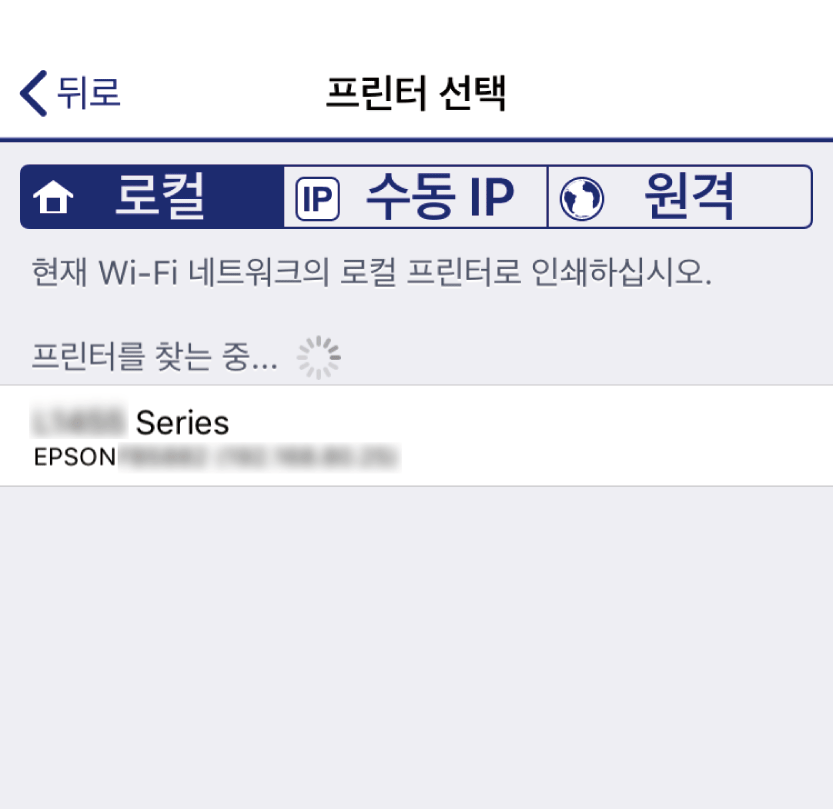
프린터를 선택하려면 프린터의 제어판에 표시된 정보를 참조하십시오.
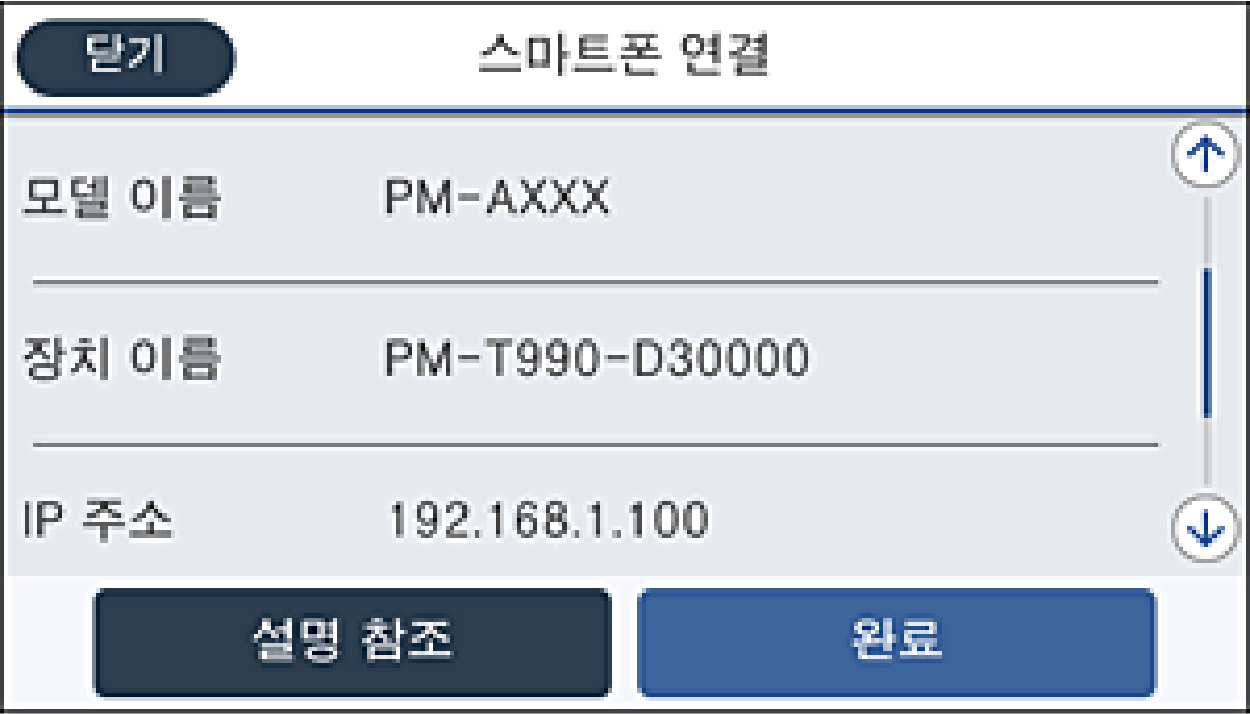
프린터의 제어판에서 완료를 선택합니다.
전에 프린터에 연결된 스마트 기기의 경우, 스마트 기기의 Wi-Fi 화면에서 네트워크 이름 (SSID)을 선택합니다.